在 在 Mac OS 上配置 ESP8266 RTOS 开发环境 中介绍了如何在 MacOS 中搭建 ESP8266 的开发环境。但没有 IDE 的支持,编码,调试还是会比较麻烦,因此本文演示如何配置 Eclipse C/C++ 作为集成开发环境。
下载 Eclipse C/C++
Eclipse 最早是 Java 的开源集成开发环境,后来通过插件扩展,可以支持多种开发语言,我们要下载的是专门配置了 C/C++ 开发插件的版本。
官网下载地址 , 打开页面后,选择 Eclipse IDE for C/C++ Developers。
下载文件大概有200多M, Window 和 Linux 平台直接解压就可以, Mac OS 平台需要安装(其实安装也就是解压而已)
修改项目构建属性
启动 Eclipse, 新建一个项目(使用 idf-template 项目模板构建)或是 Import 一个存在的 ESP8266 项目,引入(import)时选择 “C/C++” -> “Existing Code as Makefile Project”, 在引入(import)向导中需要注意, “Toolchain for indexer Settings” 选项要选择 “Cross GCC”。
新建或引入完成后,在 IDE 的 “Project Explorer” 中选择项目,按右键,选择 “Properties”, 在弹出框中完成以下设置,如图:
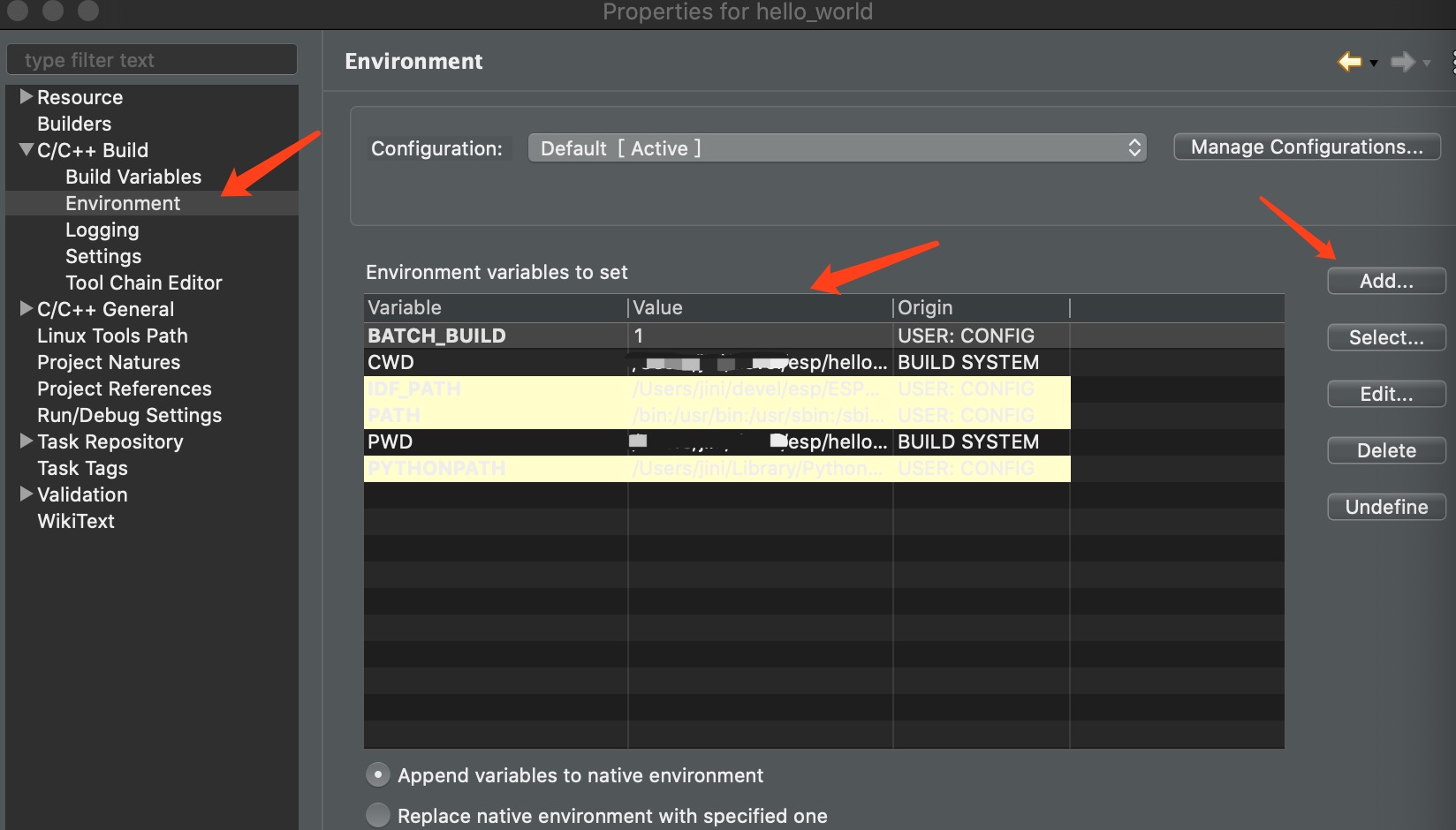
选择 “C/C++ Build” -> “Environment”, 然后在环境变量中添加以下变量:
BATCH_BUILD, 值为 1
IDF_PATH, 置为系统中 ESP8266_RTOS_SDK 的安装位置
编辑 PATH 变量,在值中加入 ESP8266 编译工具链的地址,注意要包含”bin”, 如我的环境中工具链安装在 $HOME/devel/esp/xtensa-lx106-elf ,则 PATH 中要添加 “:$HOME/devel/esp/xtensa-lx106-elf/bin”。
如果是在 Mac OS 中,还需要添加一个变量: “PYTHONPATH”, 用来指名 python 第三方包的查找位置,如果不清楚你的 python 包存放的地址,则可以通过命令 python -m site 来找到
设置完环境 (Environment) 以后,接下来设置 “Preprocessor Include Path”, (还是在共一个对话框中) 如图:
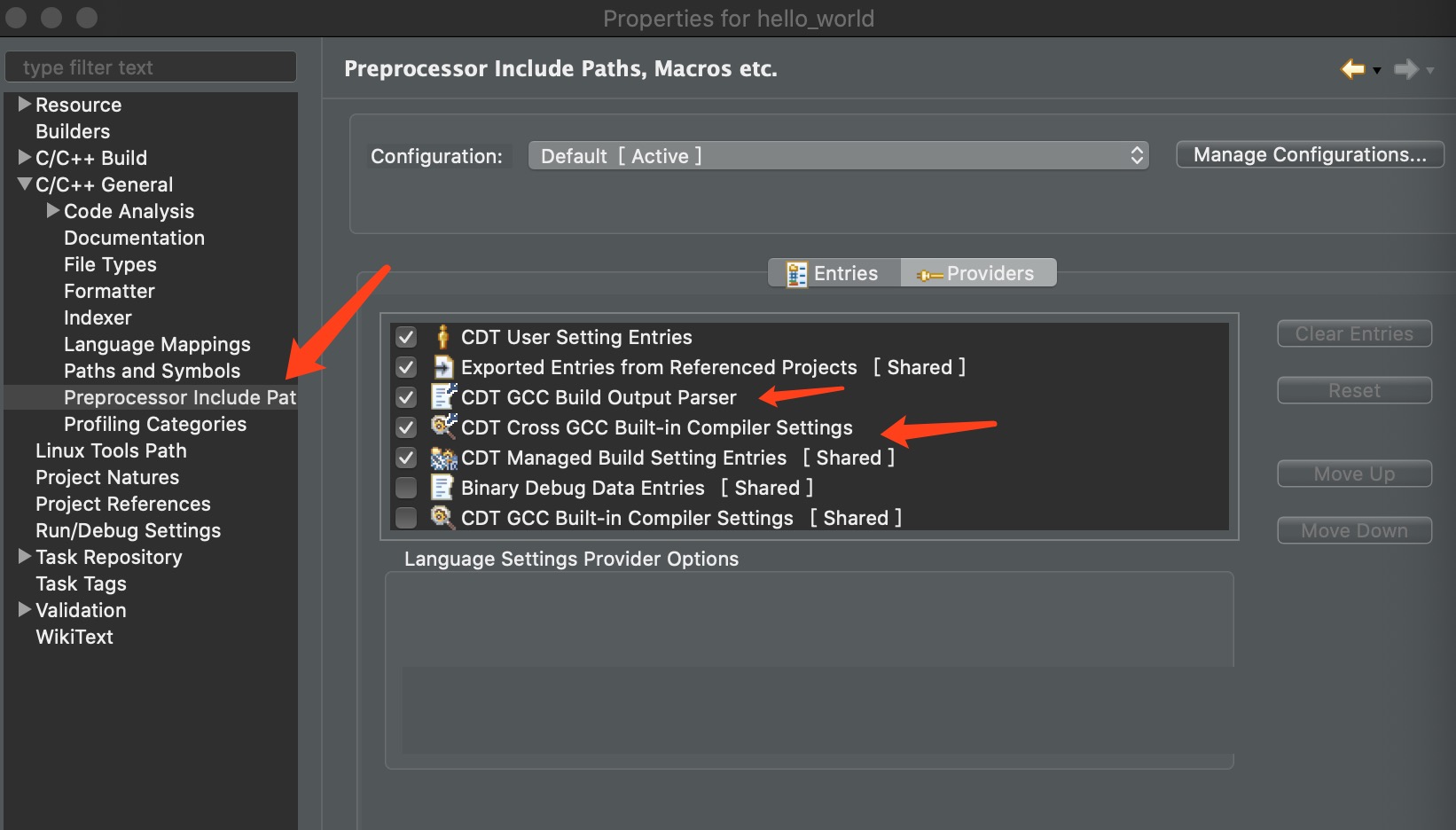
选择卡片(Tab): “Providers”
将 “CDT Cross GCC Built-in Compiler Settings” 设置为 “xtensa-lx106-elf-gcc ${FLAGS} -E -P -v -dD “${INPUTS}”
将 “CDT GCC Build Output Parser” 设置为 “xtensa-lx106-elf-(gcc|g++|c++|cc|cpp|clang)”
接下来,选择 “C/C++ General” 设置 “indexer”,如图:
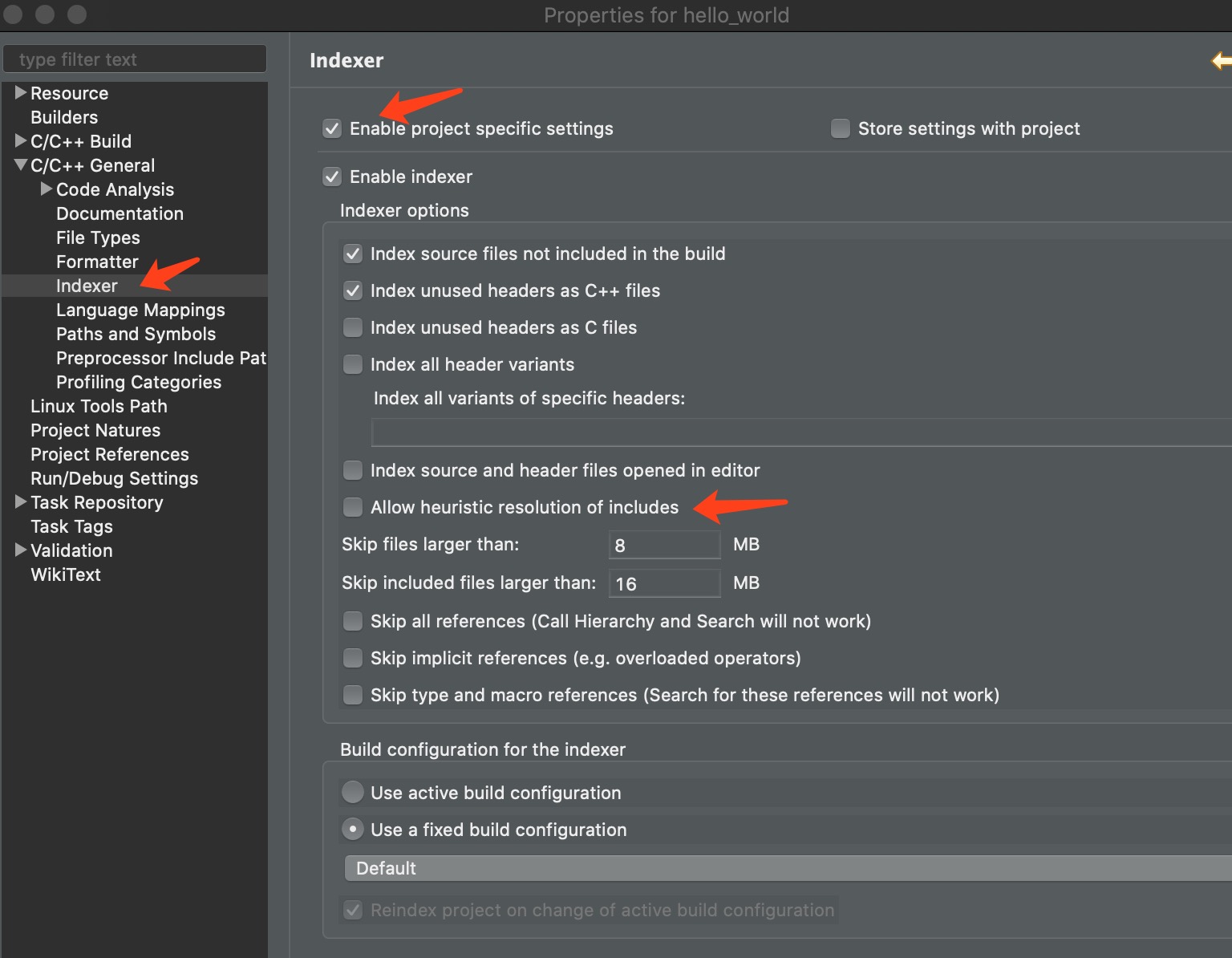
勾选 “Enable project specific settings”
不勾选 “Allow heuristic resolution of includes”
最后,设置 “C/C++ Build” 中的 “Behavior”, 如图:
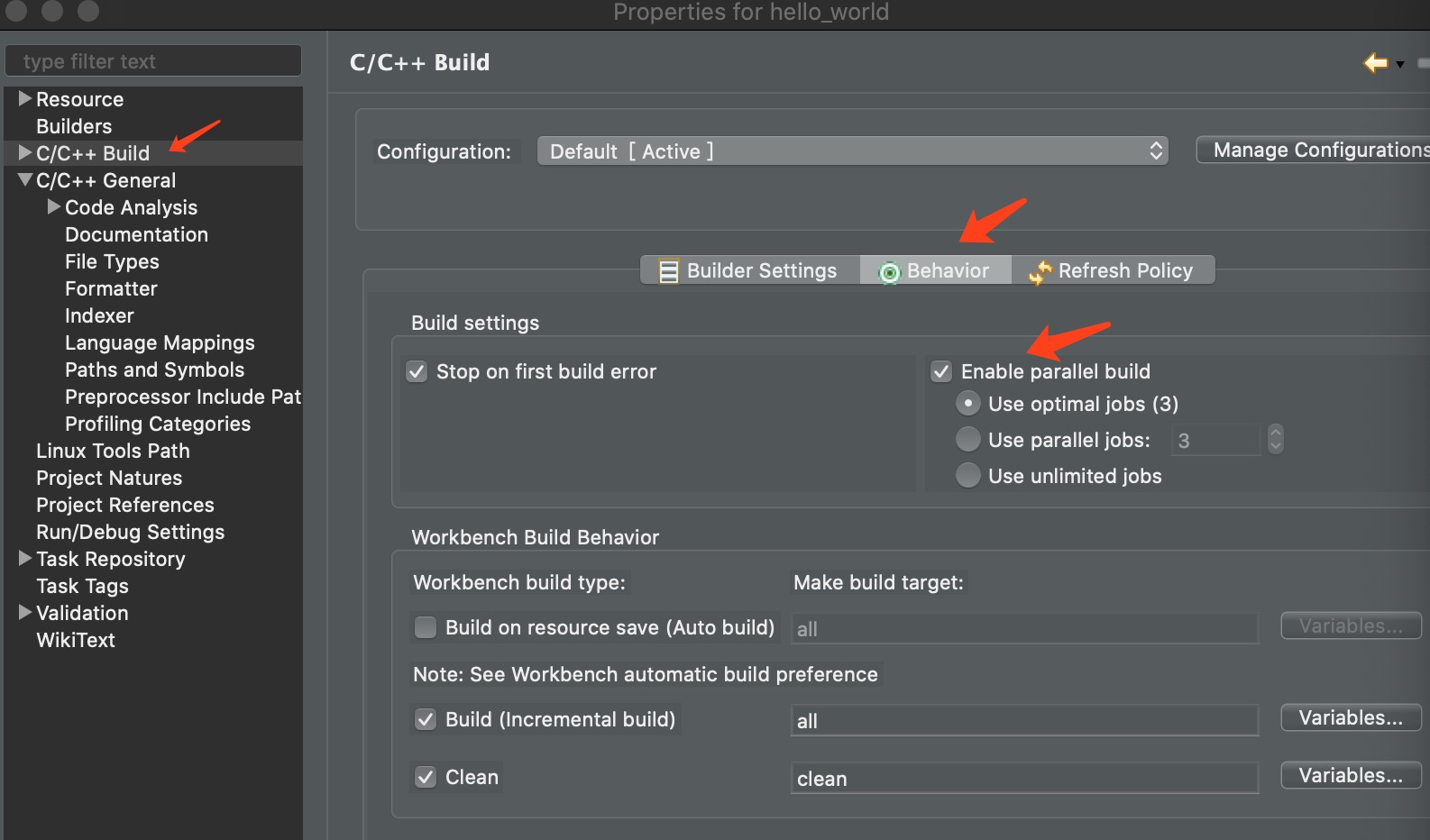
- 勾选 “Enable parallel build”
完成以上设置以后,就可以编译项目了,选择 “Project” -> “Build”。
添加 Build Targets
为方便在 IDE 环境中编译,构建应用,可以在 IDE 的项目中添加一些 Build Targets。
在 “Project Explorer” 中选择要添加 Build Targes 的项目,点击右键,选择 “Build Targets” -> “Create”。
建议至少添加三个 Targets:
- clean - 用来清理项目,准备启动一次全新的构建
- all - 编译、构建项目
- flash - 编译、构建并上载项目生成的app到板上